Lors d'une présentation, il est parfois essentiel d'insérer un PDF contenant des informations essentielles, des images ou des graphiques dans Google Slides. Transformer ces PDF en présentation simplifie le travail. Cet article explique comment convertir un PDF en Google Slides à l'aide de Google Drive, de WPS Office et de convertisseurs en ligne, tout en expliquant l'impact de chacun sur la qualité et la personnalisation de votre présentation finale.
Pourquoi convertir un PDF en Google Slides ?
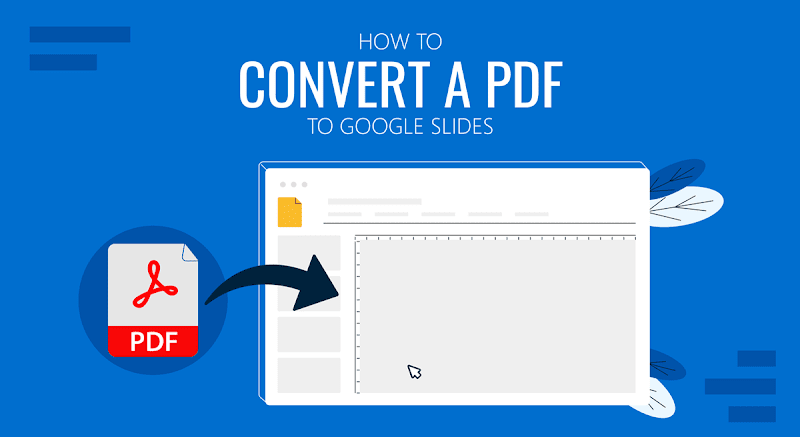
Avant de passer aux méthodes, comprenons pourquoi il est nécessaire de convertir un PDF en Google Slides. En règle générale, les PDF ne sont pas modifiables et sont idéaux pour partager des informations, mais pas pour les modifier ou les ajuster. En revanche, Google Slides offre flexibilité, collaboration et édition en temps réel, ce qui le rend idéal pour les présentations nécessitant des mises à jour continues ou des contributions d'équipe.
Certains des avantages découlant du processus de conversion sont les suivants :
Édition et personnalisation : une fois converti en Google Slides, l'édition de texte, d'images et d'autres informations sera facile à réaliser.
Collaboration : Étant donné qu'il s'agit d'une application Web, Google Slides vous permet de partager votre présentation et de travailler ensemble en temps réel.
Facilité d'accès : tout appareil connecté à Internet peut accéder à leur présentation.
Meilleure mise en forme des présentations : les PDF sont généralement volumineux, tandis que Google Slides facilite la rationalisation et la conception de la présentation.
Voyons maintenant différentes manières de convertir des PDF en Google Slides.
Méthode 1 : Utiliser Google Drive
Google Drive est relativement simple d'utilisation et accessible à toute personne possédant un compte Google. Bien que Google Drive ne prenne pas en charge cette conversion, il permet d'effectuer un aller-retour grâce aux fonctionnalités d'un autre outil Google gratuit, Google Slides.
Comment convertir un PDF en Google Slides avec Google Drive : étape par étape
Étape 1 : Téléchargez votre PDF sur Google Drive :
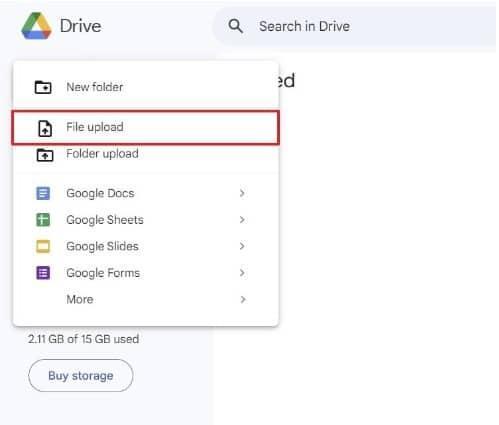
Ouvrez Google Drive.
Cliquez sur le bouton « Nouveau » à gauche de l'écran. Sélectionnez « Télécharger un fichier » et choisissez votre PDF.
Étape 2 : Ouvrez le PDF avec Google Docs. Une fois le téléchargement terminé , faites un clic droit sur le fichier, sélectionnez « Ouvrir avec », puis « Google Docs ». Google Docs extraira automatiquement le texte et les images du PDF et le convertira au format de document.
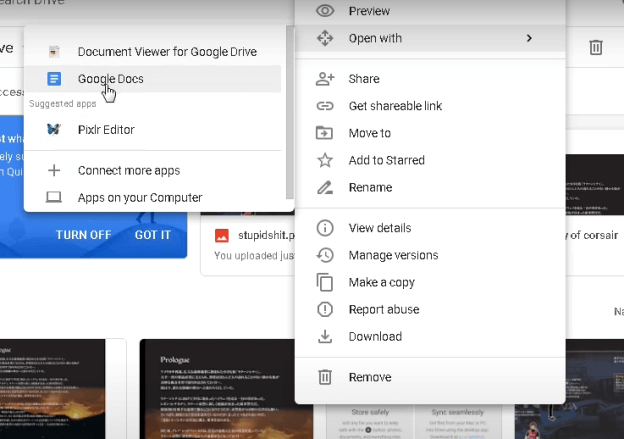
Étape 3 : Copiez le contenu dans Google Slides
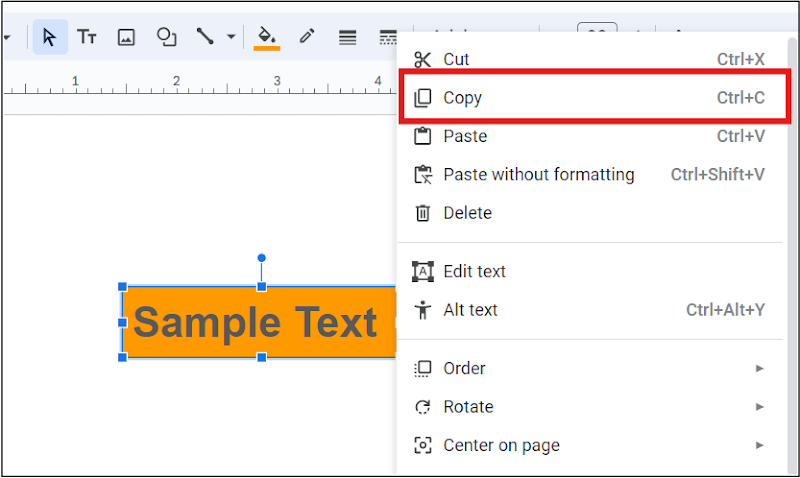
Une fois le PDF converti en Google Docs, copiez tout ce dont vous avez besoin dans votre présentation. Ouvrez ensuite Google Slides et créez une nouvelle présentation. Collez le tout dans votre présentation Google Slides, en modifiant la mise en page, les images et le formatage du texte. Bien que cela fonctionne parfaitement, vous risquez de ne pas obtenir la mise en page exacte du PDF, surtout si celui-ci présente des mises en page complexes avec des images.
Méthode 2 : Comment convertir un PDF en diapositive Google avec WPS Office
WPS Office est plus performant que Google Drive pour contrôler la conversion d'un document. Imaginez que vous souhaitiez conserver l'aspect original d'un document avec une qualité optimale. Dans ce cas, WPS Office vous permet de modifier votre PDF en le convertissant en document Word, puis en PowerPoint, puis en l'important dans Google Slides.
Étapes pour convertir un PDF en Google Slides via WPS Office :
Étape 1 : Ouvrir le PDF dans WPS Office :
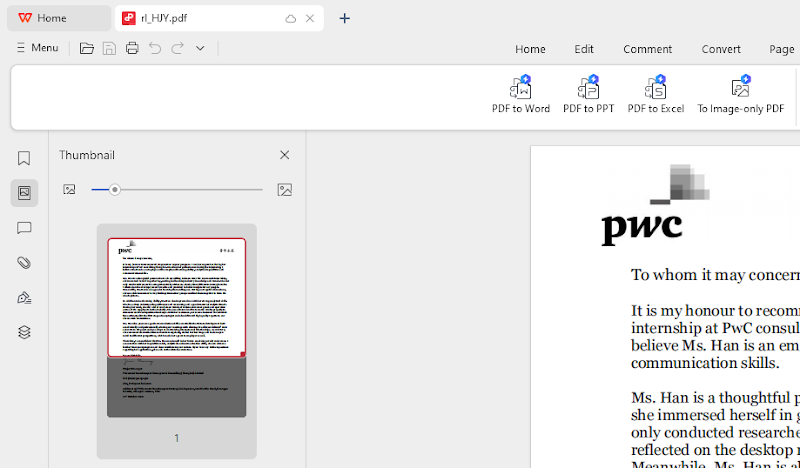
Ouvrez l’application WPS Office, puis sélectionnez le document PDF que vous souhaitez convertir.
Il s'ouvrira tout seul dans le lecteur PDF WPS Office.
Étape 2 : Convertir un PDF en PowerPoint :
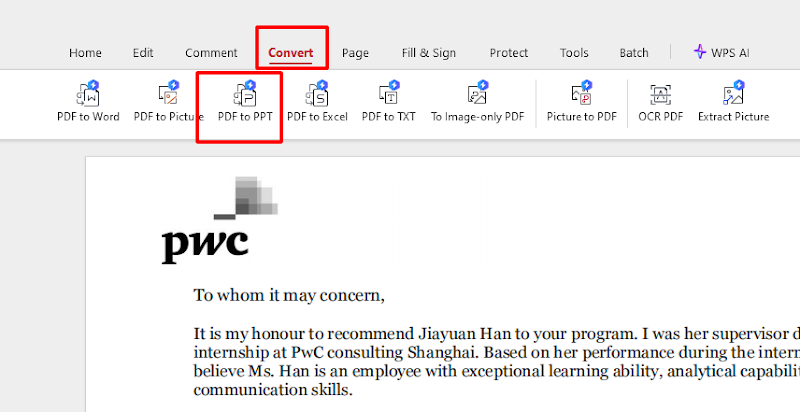
Lorsque le document est ouvert, vous devez cliquer sur l'option « PDF vers PPT » dans la barre d'outils de WPS Office pour le lire au format PDF.
Sélectionnez le dossier dans lequel le fichier PowerPoint converti sera enregistré avec l'extension .pptx. WPS Office convertira le PDF en présentation PowerPoint modifiable.
Étape 3 : Importez le fichier PowerPoint dans Google Slides. Après la conversion , ouvrez Google Drive et cliquez sur le bouton « Nouveau ». Sélectionnez ensuite « Importer un fichier » et importez le fichier PowerPoint (.pptx). Une fois le fichier importé, faites un clic droit sur le fichier et choisissez « Ouvrir avec » > « Google Slides ».
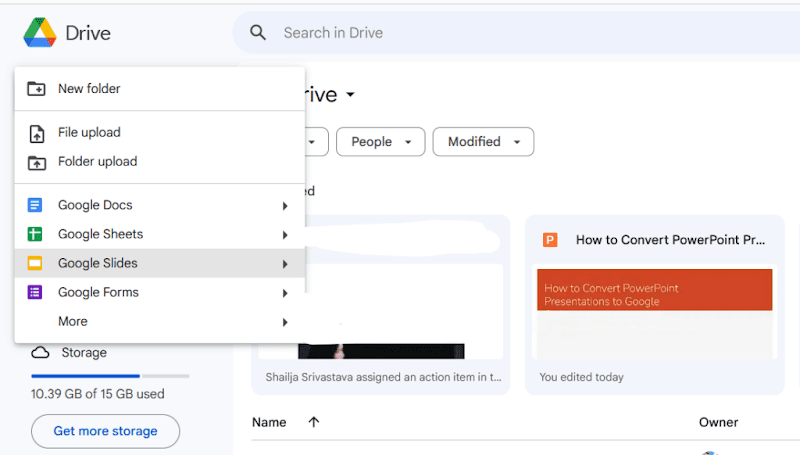
Google Slides convertira automatiquement votre PowerPoint en une présentation Google Slides.
Cette option est idéale si vous souhaitez conserver la mise en page, les polices et les images de votre PDF d'origine. Vous pouvez apporter des modifications supplémentaires dans Google Slides pour corriger les imperfections de la traduction.
Méthode 3 : Convertisseurs PDF en Google Slides en ligne
Il existe en effet de nombreux outils en ligne gratuits permettant de convertir directement des PDF au format compatible avec PowerPoint ou Google Slides. La plupart de ces outils sont gratuits, rapides et faciles à utiliser ; c'est pourquoi ils sont très appréciés des utilisateurs.
Comment travailler avec des convertisseurs PDF en PowerPoint en ligne en quelques étapes :
Étape 1 : Choisissez un convertisseur en ligne
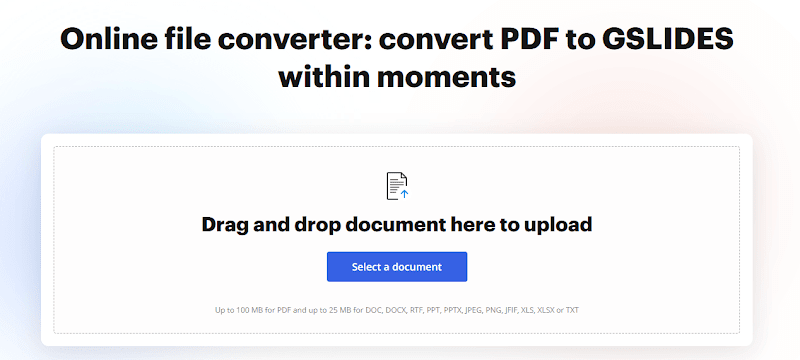
Plusieurs sites web proposent des services de conversion de PDF en PowerPoint. Parmi les plus courants, on trouve :
Petitpdf
Zamzar
PDF2Go
Ouvrez l’un de ces sites Web et cliquez sur Convertir PDF en PowerPoint.
Étape 2 : Téléchargez votre PDF : appuyez sur l'onglet « Choisir un fichier » sur le site web et sélectionnez le document PDF. Patientez une minute pendant le téléchargement et le traitement.
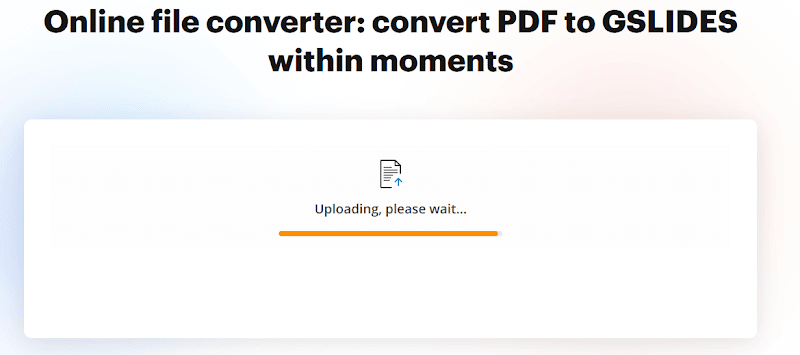
Étape 3 : Enregistrez le fichier PowerPoint :Téléchargez le fichier PowerPoint (.pptx) sur votre ordinateur lorsqu'il est prêt.
Étape 4 : Importer PowerPoint dans Google Slides : ouvrez Google Drive et téléchargez le document PowerPoint sur la plateforme.
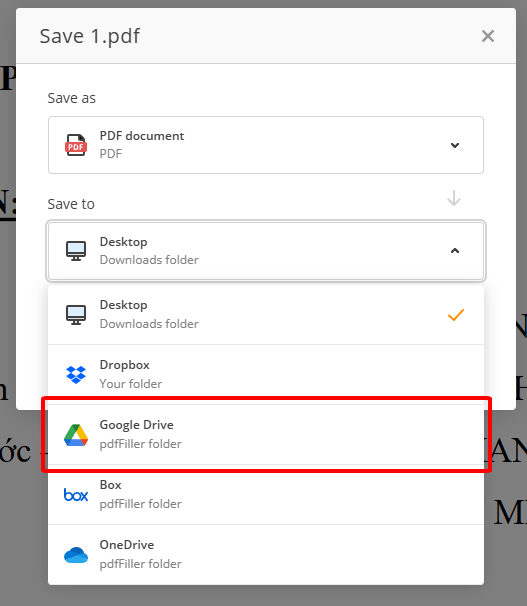
Une fois téléchargé, faites un clic droit sur le fichier et choisissez « Ouvrir avec » > « Google Slides ».
Cela transformera automatiquement votre PowerPoint en une présentation modifiable sur Google Slides.
Les convertisseurs en ligne sont pratiques, même si la qualité d'un document dépend de sa complexité. Certains outils peuvent ne pas être en mesure de sauvegarder la mise en page d'origine du document. Après la conversion, vous devrez ajuster certains paramètres manuellement.
WPS Office : un outil puissant pour une conversion transparente des fichiers PDF
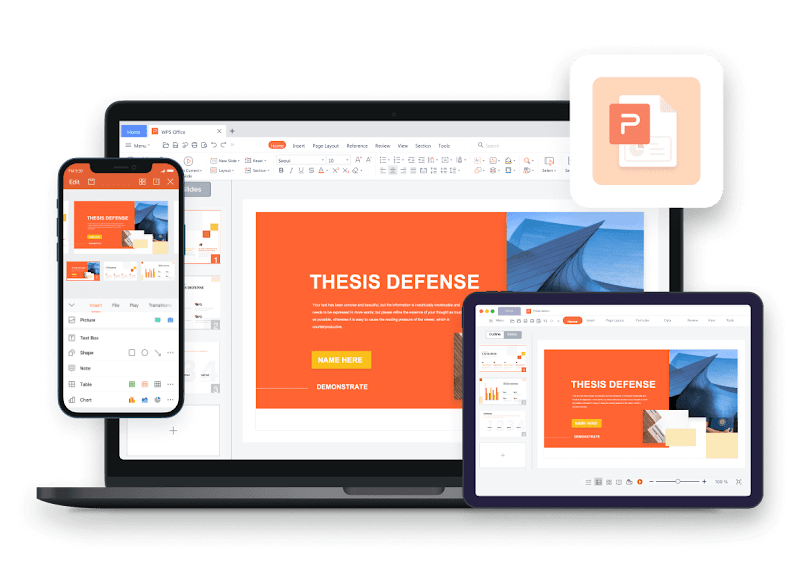
WPS Office est une suite bureautique intégrée offrant des solutions complètes pour la gestion des PDF et d'autres formats. WPS Office permet de convertir des PDF en formats modifiables , tels que PowerPoint ou Google Slides, pour une édition avancée. Voici pourquoi WPS Office est idéal pour vos besoins de conversion PDF :
Mise en forme préservée : la plupart des outils ne conservent pas la mise en page, le texte et les images intacts lors de la conversion vers un format acceptable dans PowerPoint ou Google Slides, mais WPS Office les enregistre parfaitement.
Variété : WPS Office permet la conversion de PDF en Google Slides et fournit de nombreuses options de format de fichier, ce qui est important pour une gestion efficace des documents.
Intégration cloud : les options cloud de WPS Office vous permettent d'accéder à vos documents depuis n'importe quel appareil et de collaborer avec d'autres en temps réel.
Fonctionnalités basées sur l'IA : De même, WPS Office est alimenté par l'intelligence artificielle pour être plus productif en améliorant vos documents avec des suggestions de grammaire et de formatage.
Riche en PDF et en présentations, WPS Office est un outil intuitif et complet pour aider à fluidifier les flux de travail et la conversion de fichiers de manière efficace.
FAQ
1. Comment convertir directement un PDF en Google Slides sans perdre la mise en forme ?
Bien qu'il soit facile de le faire via Google Drive, la mise en forme exacte peut ne pas être conservée si le PDF comporte des éléments complexes. WPS Office ou les convertisseurs en ligne conservent généralement une meilleure mise en forme.
2. WPS Office est-il gratuit pour convertir des PDF en Google Slides ?
WPS Office est disponible en version gratuite et payante. La version gratuite inclut toutes les fonctionnalités de base, tandis que la version payante offre le traitement par lots et davantage d'options de conversion.
3. Pourquoi Google Drive ne propose-t-il pas directement la conversion de PDF en Google Slides ?
Bien que principalement basée sur le cloud pour le stockage de documents et leur collaboration, cette plateforme, capable de convertir des PDF en Google Docs, ne permettra pas une conversion directe vers Google Slides.
Résumé
Dans cet article, nous avons présenté plusieurs méthodes pour convertir des PDF en Google Slides à l'aide de Google Drive, de WPS Office et de convertisseurs en ligne. Bien sûr, chaque méthode est efficace pour conserver une mise en forme correcte et garantir des résultats optimaux, et WPS Office est le choix idéal. Grâce à ses nombreuses fonctionnalités performantes, WPS Office simplifie et accélère la conversion de PDF vers Google Slides. Il vous suffit de fournir un document PDF de qualité professionnelle et de répondre à tous vos besoins académiques ou professionnels dans WPS Office en un temps record.




